Cập nhật ngày 7 tháng 1 năm 2022: Với bản cập nhật Edge 97, Trích dẫn có sẵn trong Bộ sưu tập và trong các công cụ khác trong Microsoft Edge.
Khi nghiên cứu một dự án, người học thường bắt đầu bằng cách tìm kiếm trên mạng. Họ lùng sục trên internet để thu thập số liệu thống kê, số liệu và các thông tin khác để tạo và tinh chỉnh luận án của mình. Lý tưởng nhất là sinh viên trích dẫn các nguồn của họ khi họ tìm thấy chúng trong quá trình nghiên cứu. Tuy nhiên, thực tế thường khá khác biệt.
Trích dẫn các nguồn để nghiên cứu là điểm chung của sinh viên; quản lý vô số các nguồn và tài liệu tham khảo nghiên cứu không phải là nhiệm vụ dễ dàng, chưa nói đến việc dịch chúng sang các định dạng trích dẫn thích hợp như APA, MLA và Chicago. Nếu để sau đó, có thể khó dò lại và tìm nguồn hoặc định dạng các trích dẫn một cách chính xác.
Tính năng “Trích dẫn” mới trong Microsoft Edge cung cấp cho sinh viên một cách tốt hơn để quản lý và tạo các trích dẫn khi họ nghiên cứu trực tuyến. Với tính năng Trích dẫn được bật, Microsoft Edge sẽ tự động tạo các trích dẫn trong văn bản và đầy đủ theo nhiều kiểu bao gồm MLA, Chicago, APA 7, v.v. Bằng cách này, người học có thể tập trung vào nghiên cứu của họ và chuẩn bị sau khi họ biên dịch nó thành cuối cùng có thể phân phối.
Lưu ý: Hiện tại, tự động trích xuất và tạo trích dẫn được hỗ trợ cho một số trang web học thuật và tạp chí nghiên cứu cố định. Chúng tôi có thể mở rộng danh sách đó trong tương lai. Đối với các trang web không được hỗ trợ, người dùng có thể thêm thông tin cần thiết theo cách thủ công để tạo trích dẫn.
Cách sử dụng Trích dẫn
Trích dẫn có sẵn trong các kênh Microsoft Edge Canary và Dev, phiên bản 95 trở lên.
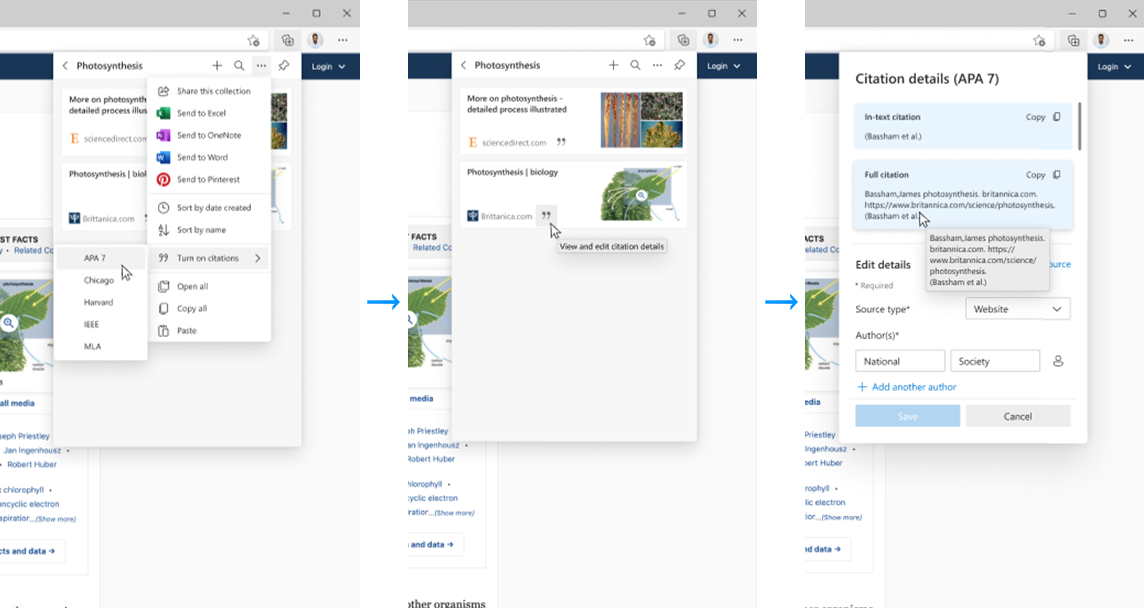 Để truy cập Trích dẫn, người học có thể chọn biểu tượng Bộ sưu tập, chọn Bật trích dẫn và chọn kiểu trích dẫn ưa thích.
Để truy cập Trích dẫn, người học có thể chọn biểu tượng Bộ sưu tập, chọn Bật trích dẫn và chọn kiểu trích dẫn ưa thích.
Người học có thể dùng thử bằng cách mở Bộ sưu tập và chọn “Bật trích dẫn” từ menu 3 chấm hoặc bằng cách chọn menu 3 chấm → Công cụ khác → Trích dẫn. Sau khi bật, người học có thể chọn loại nguồn và điền trong các trường tác giả, ngày xuất bản, tiêu đề, URL, tên trang web và chú thích. Từ đó, người học có thể xuất các trích dẫn cho nhiều trang bằng Bộ sưu tập.
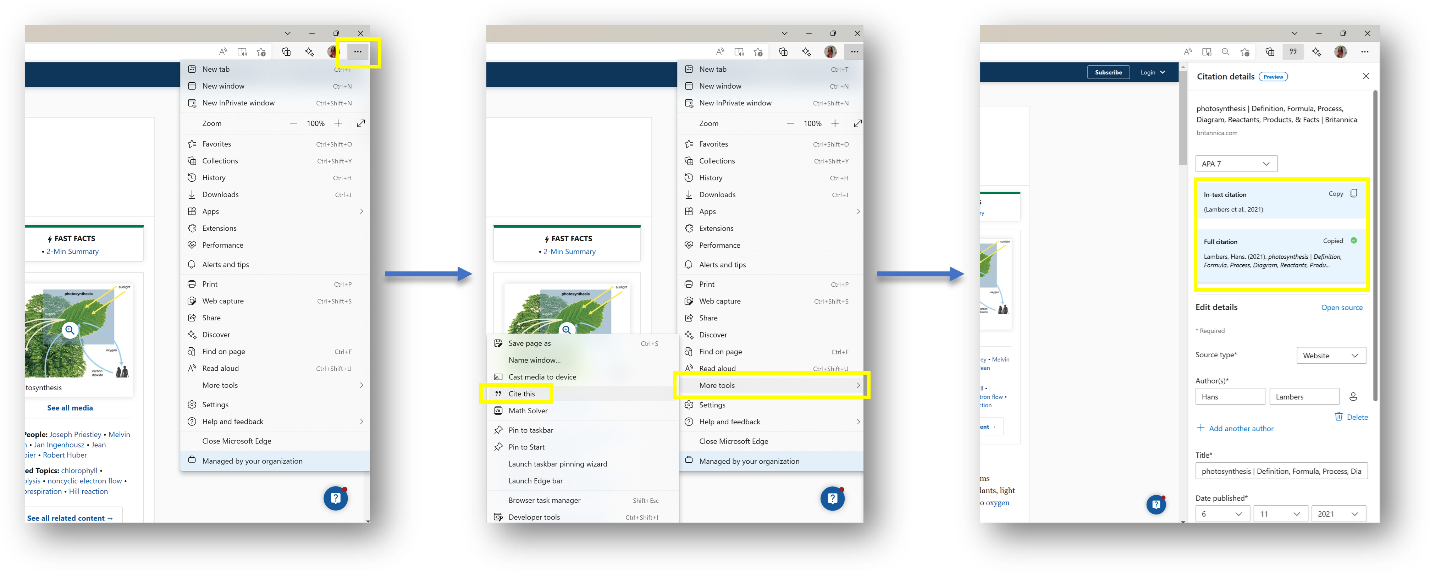 Người học có thể truy cập Trích dẫn trong Microsoft Edge bằng cách mở menu 3 chấm → Các công cụ khác → Trích dẫn điều này.
Người học có thể truy cập Trích dẫn trong Microsoft Edge bằng cách mở menu 3 chấm → Các công cụ khác → Trích dẫn điều này.
Chia sẻ phản hồi của bạn
Chúng tôi sẽ triển khai tính năng này ở chế độ Xem trước với khả năng đưa tính năng này vĩnh viễn vào Microsoft Edge trong tương lai. Mục tiêu của chúng tôi với Citations là làm cho nghiên cứu tốt hơn với Microsoft Edge và Bộ sưu tập. Kể từ tính năng này, wi sẽ được sử dụng bởi một đối tượng hạn chế (chủ yếu là sinh viên, giáo viên và nhà nghiên cứu), chúng tôi đã đảm bảo rằng không có tác động đến gói Microsoft Edge hoặc ảnh hưởng đến bộ nhớ thiết bị, đối với những người dùng không sử dụng tính năng này. Các tệp cần thiết cho “Trích dẫn” sẽ chỉ được tải xuống khi nó được sử dụng lần đầu tiên; nếu “Trích dẫn” không được sử dụng, các tệp sẽ không được tải xuống và do đó không ảnh hưởng đến dấu ấn của Microsoft Edge. Các tài nguyên như RAM và CPU sẽ chỉ được sử dụng khi”Trích dẫn”đang được sử dụng hoặc khi có bản cập nhật cho nó trong gói tính năng.
Vui lòng chia sẻ câu chuyện và trải nghiệm của bạn khi sử dụng tính năng này , cũng như bất kỳ đề xuất nào về cách chúng tôi có thể cải thiện tính năng. Để cung cấp phản hồi, vui lòng sử dụng tùy chọn phản hồi trong trình duyệt hoặc thực hiện một cuộc khảo sát ngắn: Khảo sát phản hồi về Trích dẫn .
Chúng tôi mong muốn giới thiệu các tính năng bổ sung để giúp sinh viên đạt được kết quả học tập tốt hơn. Cảm ơn bạn đã tham gia cùng chúng tôi trong hành trình này-chúng tôi mong nhận được phản hồi từ bạn!
